あなたは、PROJECT XENOのGXEトークンをメタマスクに送る方法について疑問はありませんか?
この記事では、上記のような悩みについてお答えしていきます。
その前に、仮想通貨GXEって何?値上がりするの?と疑問の方は、あらかじめ以下の記事をクリックして読んでみることをオススメします。
さて本題ですが、結論として、GXEをメタマスクに送るには、次の流れにしたがいましょう。
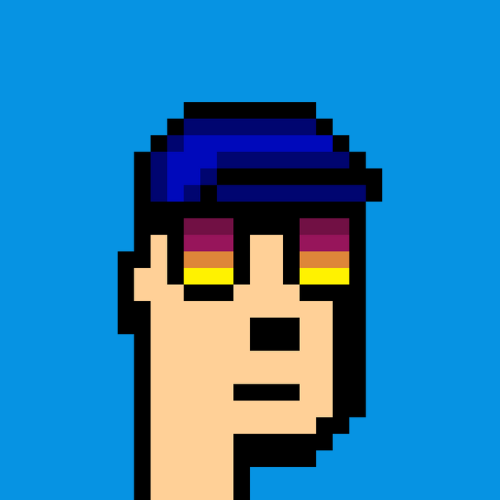
この記事で詳しく解説します。このとおりに操作すれば、誰でもGXEをメタマスクに送ることができます。
GXEのもっとも簡単かつ手っ取り早い購入方法は、国内で取扱のある仮想通貨取引所BITPOINT(ビットポイント)に無料口座開設して取引することです。後回しにするとチャンスを逃すことも多いので、この機会にサクッと登録しておくのがおすすめです。
【ステップ1】メタマスクをインストールする

まずはメタマスクのウォレットを端末にインストールしましょう。
まだメタマスクをお持ちでない方は「chrome ウェブストア|MetaMask」よりGoogleクロームにメタマスクをインストールしましょう。スマホでは、App Store、または、Google Playで「MetaMask」と検索してアプリをインストールします。
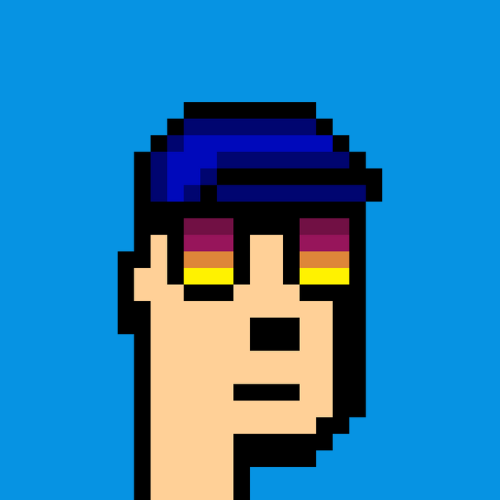
パソコンをお持ちの方は、PCとスマホの両方でメタマスクをインストールしておくのが推奨です。万が一、スマホがクラッシュしてしまったり紛失してしまったりした場合、メタマスクを復活させやすいからです。
初心者の方はメタマスクから仮想通貨が取り出せなくなってしまうケースもありますので、「メタマスク」を複数インストールするか、「パスワード」を端末外に紙で印刷しておくなどしておきましょう。
【ステップ2】メタマスクにBSC(Binance Smart Chain)を追加する
次のステップとして、PROJECT XENOのGXEトークンをメタマスクに送る前に、メタマスクにBinance Smart Chainを追加する必要があります。
なぜなら、BSCで発行されたBEP20トークンであるGXEをメタマスクに表示するにはBSCネットワークを追加しないとメタマスクに表示されないからです。
メタマスクにBSCを追加するには、まず、メタマスクをアイコンをクリックしメタマスクを表示し、上部の「イーサリアムネットワーク」をクリックしてください。
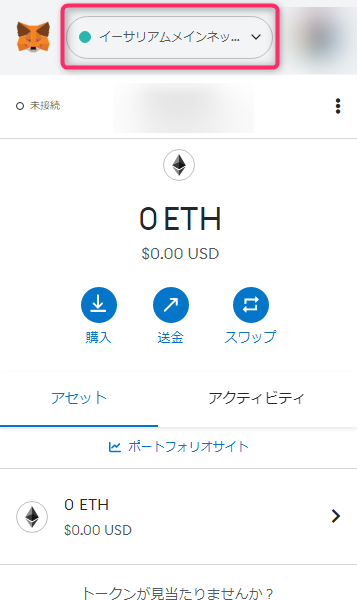
以下の画面になるので、「ネットワークの追加」をクリックします。
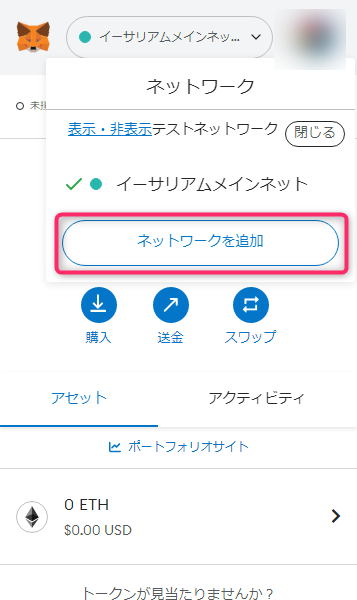
次に、「BNB Smart Chain (previously Binance Smart Chain Mainnet)」をクリックしてください。少し名前が違いますが、BSC(Binance Smart Chain)はBNB Smart Chainとも言いますので、同じチェーンです。
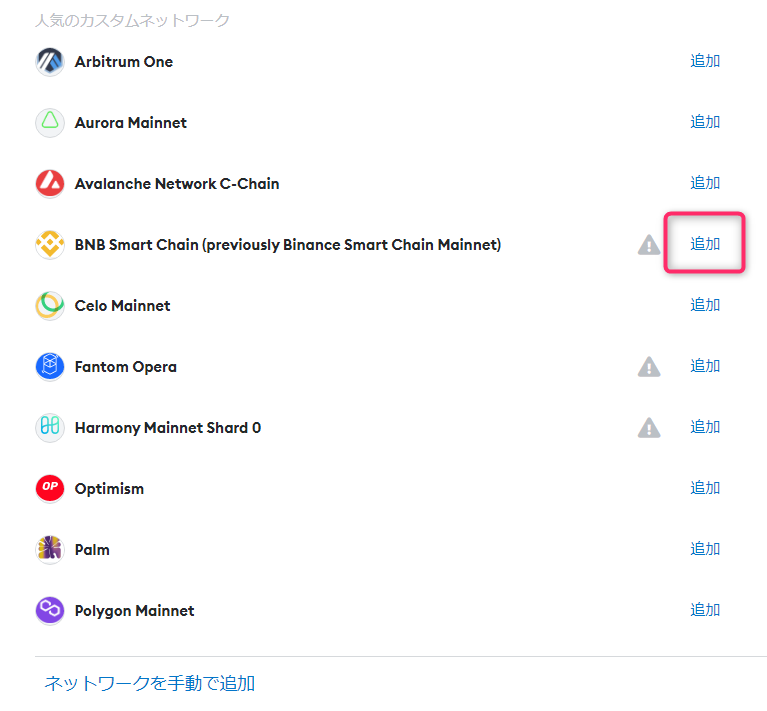
万が一、上記画面でBSC(Binance Smart Chain)が表示されない場合は、「ネットワークを手動で追加」をクリックして、以下の情報を手動入力してください。
- Network Name(ネットワーク名): BNB Smart Chain
- New RPC URL(新しいRPC URL): https://bsc-dataseed.binance.org
- Chain ID(チェーンID): 56
- Currency Symbol (通貨記号): BNB
これでメタマスクにBSCが追加され、Binance Smart ChainベースのBNBトークンを送ると表示される状態になります。
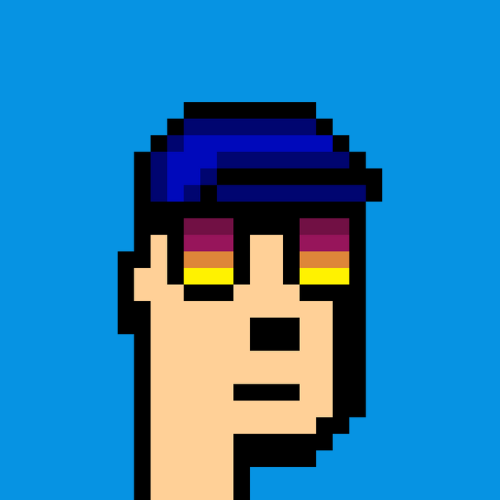
ただし、GXEトークンを送っても、まだメタマスクには表示されません。そのため、GXEを登録するためにGXEのコントラクトアドレスを追加していきます。
【ステップ3】メタマスクにGXEのコントラクトアドレスを追加する
ステップ2を必ず済ませた上で、ステップ3のメタマスクにGXEのコントラクトアドレスを追加していきます。こちらも、GXEをメタマスク上で表示させるために必要です。
まずメタマスクを開き、上のタブを「BNB Smart Chain」に切り換えましょう。もともとそのようになっている場合は、そのままでかまいません。
必ず「BNB Smart Chain」になっていることを確認してから、下の「トークンをインポート」をクリックします。

続いて、以下のトークンコントラクトアドレスを入力していきます。コントラクトアドレスを入力すると、他の項目は自動で入力されますので、最後にカスタムトークン追加を押します。

コントラクトアドレスの項目には、以下のGXE専用のコントラクトアドレスの文字列を入力しましょう。
0x510975edA48A97E0cA228dD04d1217292487bea6
すると次のような画面になりますので、「トークンをインポート」を押します。

以下の画面が表示されたら、メタマスクにGXEトークンを送る準備が整いました。

【ステップ4】仮想通貨取引所でGXEを購入し、メタマスクに出金する
最後のステップとして、仮想通貨取引所でGXEを購入し、メタマスクに出金しましょう。
メタマスク上で直接GXEを購入することはできませんので、GXEは次のどちらかの仮想通貨取引所で調達することになります。
この2つはどちらでもGXEを購入してメタマスクに送ることができますが、国内取引所BITPOINTはイーサリアム規格のERC20のGXEしか取引できません。
こちらは手数料が高いGXEですので、一般的な手数料が安いBNBチェーンのGXEを取引したい方は、迷った方はほとんど難易度や労力は変わらないので、海外取引所MEXCを使う方法をおすすめします。
ここからは、念のためどちらも両方のステップについて解説します。
海外取引所MEXCを使う方法(手数料が安いのがメリット)
順番に解説します。
手順①コインチェックでXRPを買う
ゼノの「GXE」は、送金手数料の安い仮想通貨XRP(リップル)を経由して購入すると節約になるため、仮想通貨取引所でXRPを入手しましょう。
ゼノで稼いだ仮想通貨を日本円に交換するためにも、あらかじめ国内の取引所を開設しておくと便利です。
XRPが購入できるコインチェック(Coincheck)の登録がお済みでない方は、以下より口座開設を先に済ませます。
上記で口座開設と、コインチェックへの日本円の入金を済ませたら、コインチェックでXRPを購入します。
コインチェックにログイン後、①販売所をクリック、②XRPを選択、③購入するXRP量を入力、④購入するをクリックしてください。
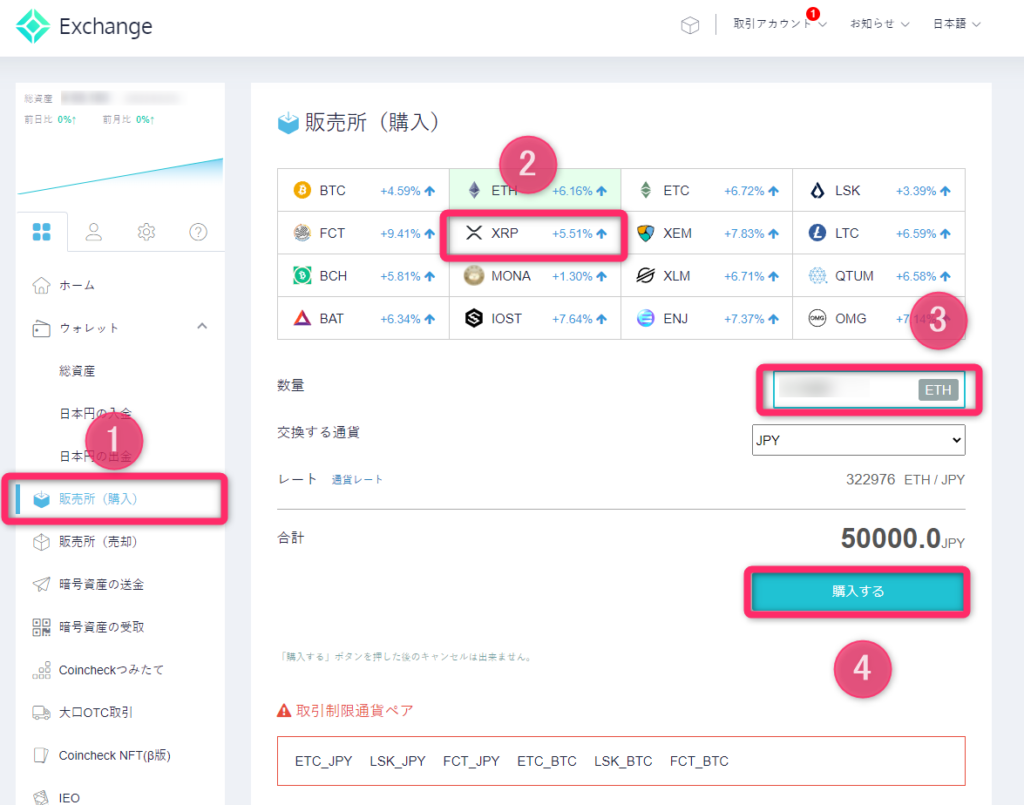
手順②MEXCにXRPを送る
次に、海外取引所MEXCへXRPを送金します。
ゼノ(GXE)の入手に必要なため、まだMEXCの口座をお持ちでない方は公式サイトのMEXCより開設しておきましょう。
次に、コインチェックにログインし、「暗号資産の送金」をクリックします。続けて「送金する通貨」「送金先」「送金目的」「送金額」などを入力していきます。完了したら、最後に「次へ」を押しましょう。
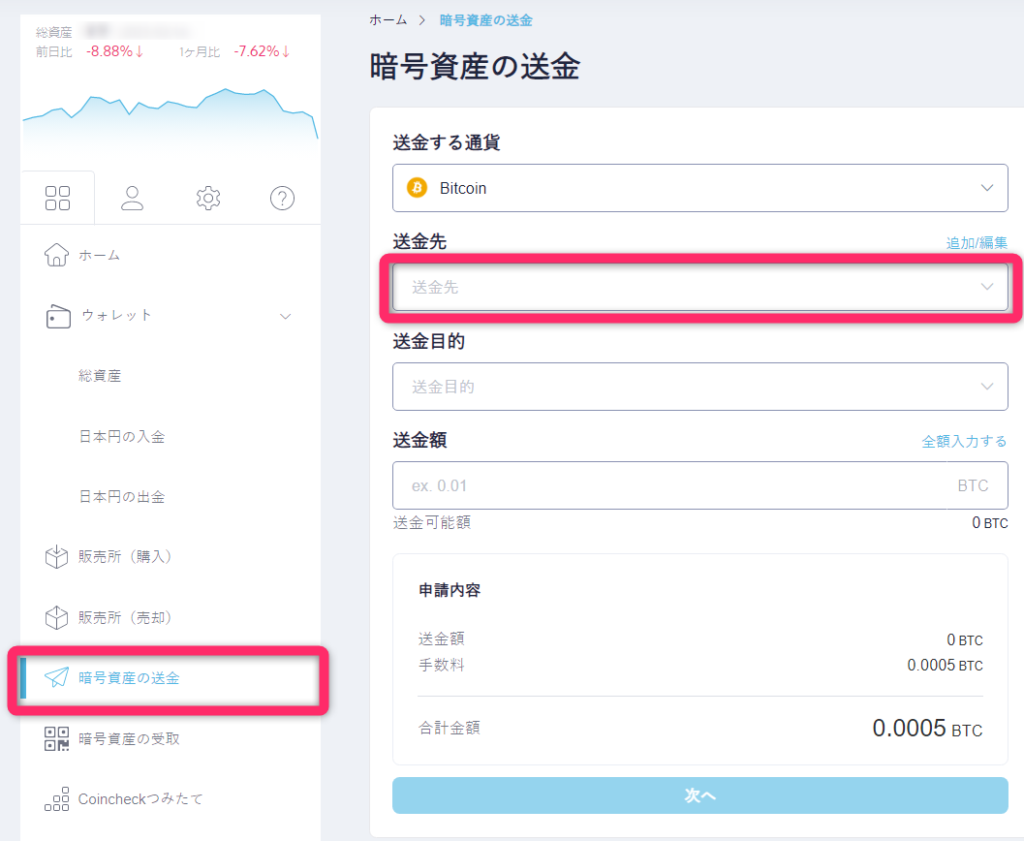
なお、上の画像の「送金先」には、MEXCの入金アドレスをコピー&ペーストで入力してください。
MEXCの入金アドレスを取得するには、MEXCにログインします。
そして、①ウォレット、②概要をクリックしてください。
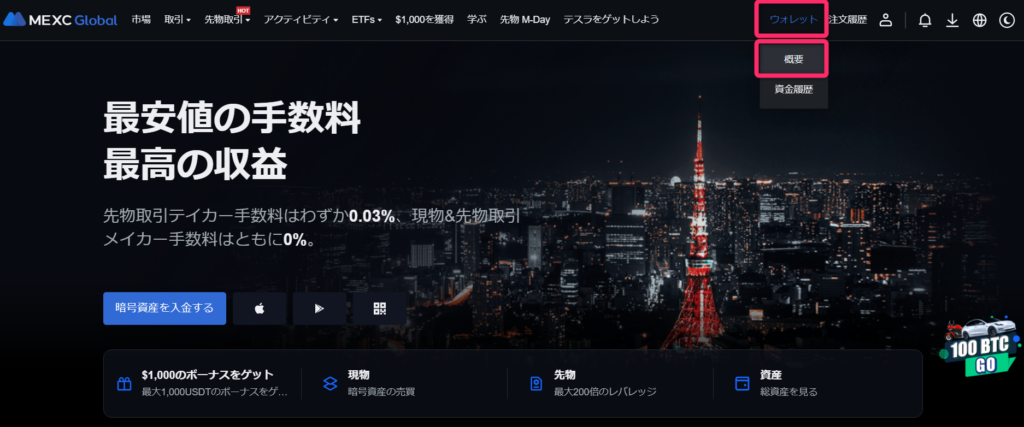
以下の画面で、検索窓に入金したい通貨の「XRP」を入力するか、画面をスクロールしてXRPを探します。入金したい通貨が見つかったら「入金」をクリックしましょう。
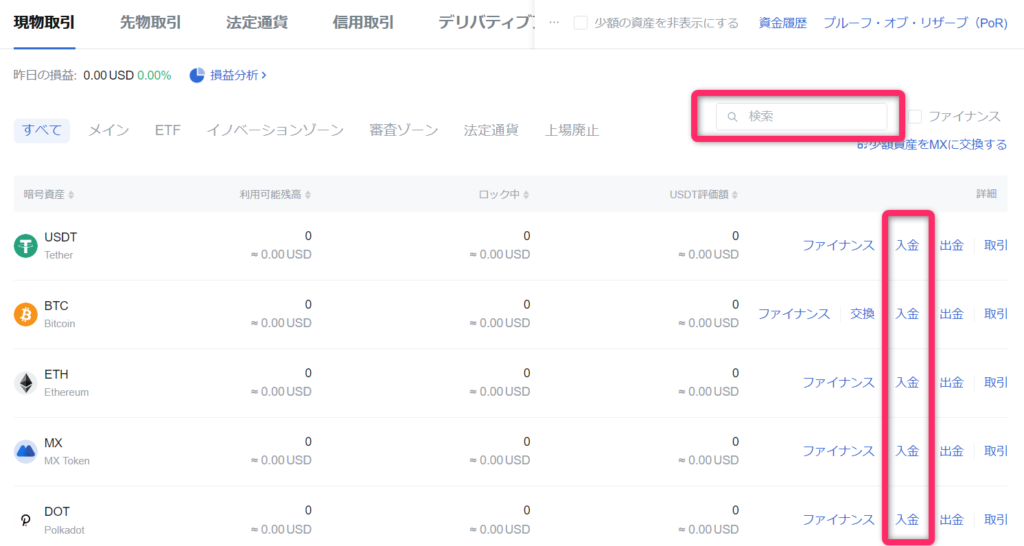
次の画面で、「トークンの詳細」が入金したい通貨になっていることを確認し、「利用可能なネットワーク」を選びます。「入金アドレス」に文字列が表示されます。これをコピーしてコインチェックの「送金先」にペーストします。
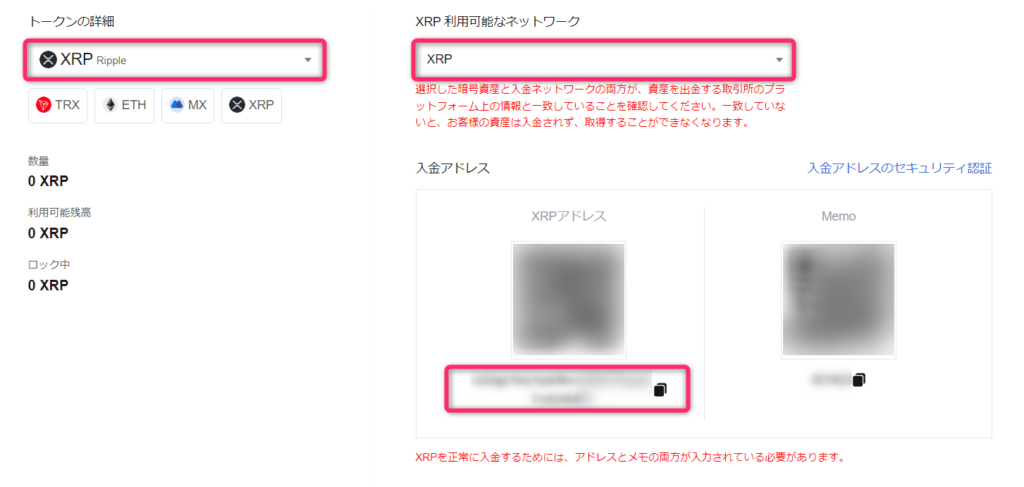
なお、XRPの送金のみ上記画面の「メモ(Memo)」の入力も必要になるため、合わせてコピーしておきます。
手順③MEXCでXRPをGXEに交換する
MEXCで画面上部の「市場」をクリックし、以下の画面の「暗号資産/ETF/先物を検索する」の検索窓で通貨ペアを探し、XRP→GXEに交換しましょう。
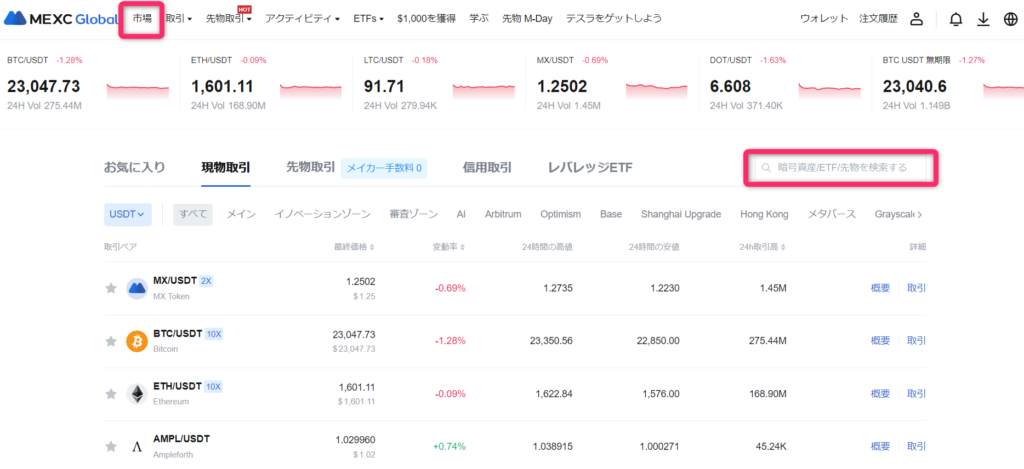
XRP→GXEは直接的には交換できないので、まず「XRP/USDT」でUSDTに交換してから、「GXE/USDT」の通貨ペアでGXEトークンに交換するといいでしょう。
手順④GXEをメタマスクに送る
MEXCでGXEを入手したら、メタマスクへGXEを送金しましょう。
MEXCへのログイン後、画面上部の「ウォレット」を選択し、「概要」をクリックしてください。
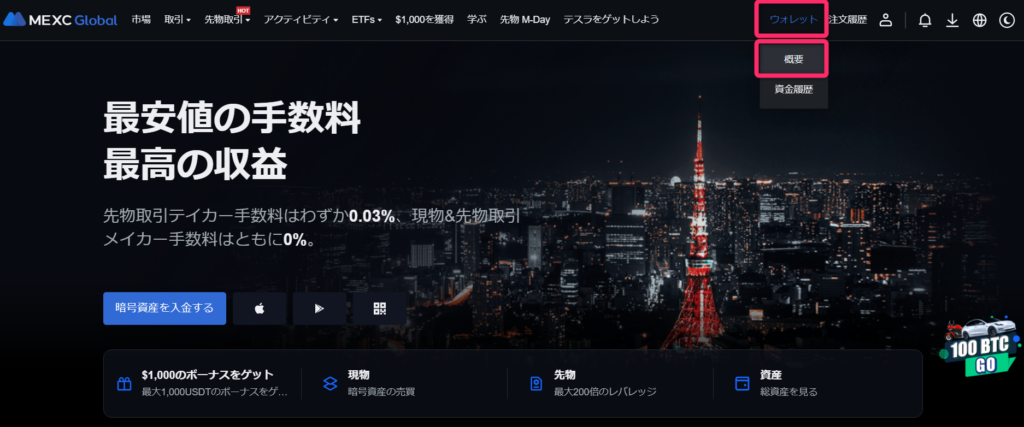
すると以下の画面が表示されるため、検索窓に「GXE」と入力し、検索します。通貨が見つかったら、画面右端にある「GXE」をクリックしてください。
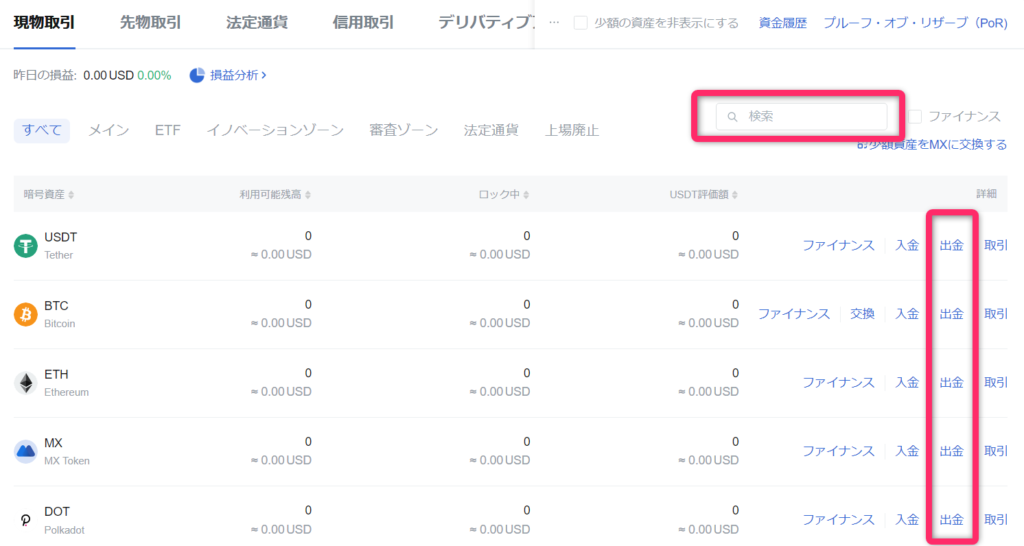
以下がMEXCの出金画面です。「トークンの詳細」がGXEになっていることを確認し、「出金アドレス」「利用可能なネットワーク」「出金数量」を入力し、最後に「確認」をクリックします。
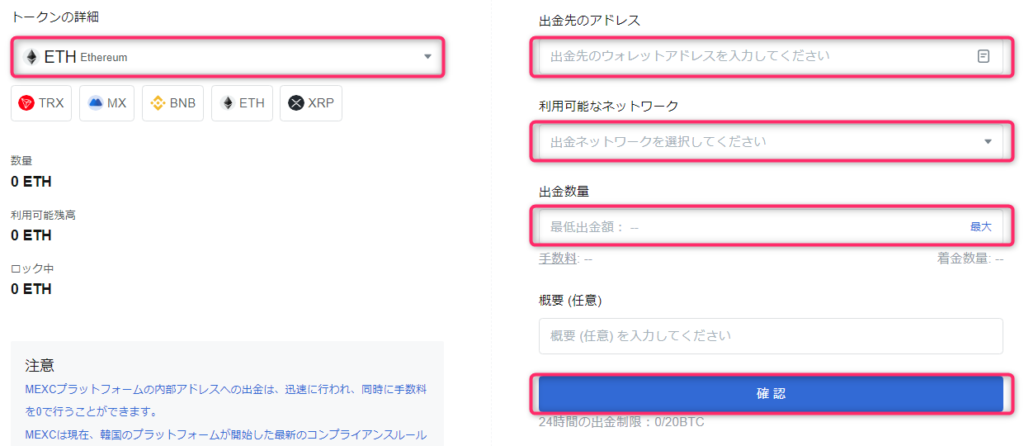
なお、上記赤枠の「出金先のアドレス」には、以下の画像のメタマスクの赤枠部分を押すとコピーできるウォレットアドレスを入力してください。
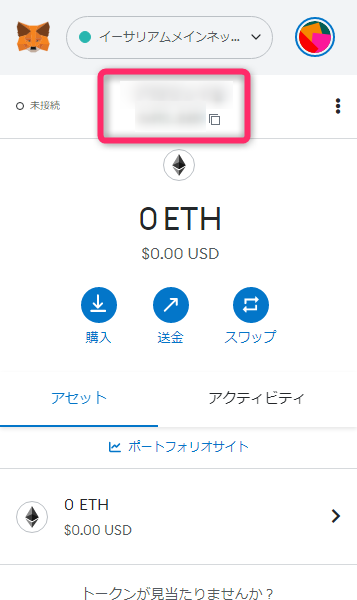
BITPOINTを使う方法(楽なのがメリット)
GXEのもっとも簡単かつ手っ取り早い購入方法は、国内取引所で取扱のある仮想通貨取引所BITPOINT(ビットポイント)に無料口座開設して取引することです。
後回しにするとチャンスを逃すことも多いので、この機会にサクッと登録しておくのがおすすめです。
登録後に入金したら画面の指示に従って購入するだけです。
BITPOINTは日本の仮想通貨取引所なので表示も日本語で、とても簡単です。
まずはBITPOINTにログイン後、普通にメタマスクに送る金額分のGXEを購入します。
ここまでは簡単ですが、その後はGXEを保有している状態で「入出金」をクリックし、以下の画面で「主筋」を選択しましょう。

さらに、「追加」を押して出勤先アドレスを登録します。続いて、GXEの出金数量と同意事項にチェックを入れ、確認画面へ進んで出金手続きを進めましょう。

なお、上記赤枠の「追加」には、以下の画像のメタマスクの赤枠部分を押すとコピーできるウォレットアドレスを追加してください。
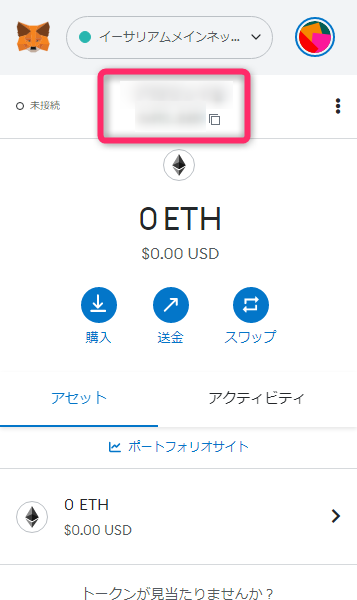
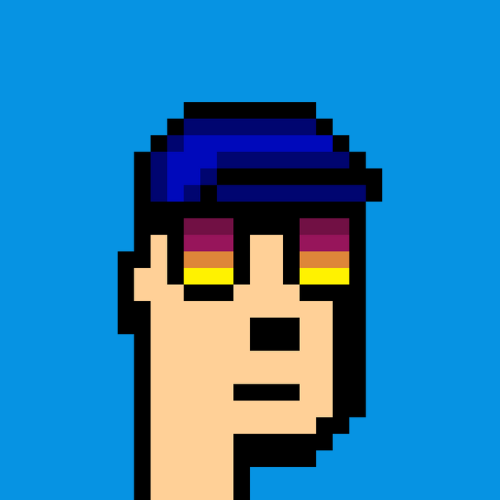
1つずつ進めると、簡単にメタマスクへGXEを出金できます。ただし国内取引所BITPOINTで購入したGXEはイーサリアム規格のERC20ですので、その点だけ注意しましょう。
GXE(ゼノ)を仮想通貨取引所→メタマスクへ送金する方法まとめ
今回は、GXE(ゼノ)を仮想通貨取引所→メタマスクへ送金する方法について解説しました。
結論として、GXEをメタマスクに送るには、次の流れにしたがいましょう。
GXEには、イーサリアム規格のERC20(国内取引所BITPOINTに上場)と、一般的なBinance Smart Chain規格のBEP20(海外取引所MEXCに上場)が存在します。
その違いも踏まえた上でどの取引所からメタマスクへ送るのかを選ぶといいでしょう。
PROJECT XENOのゲームの稼ぎ方や始め方をもっと詳しく知りたい方は、網羅した以下の記事をクリックして合わせて読んでみることをおすすめします。
GXEのもっとも簡単かつ手っ取り早い購入方法は、国内で取扱のある仮想通貨取引所BITPOINT(ビットポイント)に無料口座開設して取引することです。後回しにするとチャンスを逃すことも多いので、この機会にサクッと登録しておくのがおすすめです。

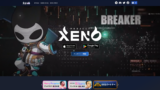
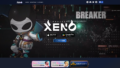

コメント